win10系统下查看office办公软件是否已激活的方法
因为工作需求,不少windows10系统用户都会在电脑中安装office办公软件。安装完成后,我们接下来要做的事情就是看看软件是否已经激活。那么,这该如何操作呢?接下来,系统城小编就带大家看看win10系统下查看office办公软件是否已激活的方法。
推荐:win10系统下载地址
具体如下:
1、首先必须安装office软件,至于怎么下载,百度一下就OK了,很简单,一步步安装就行。
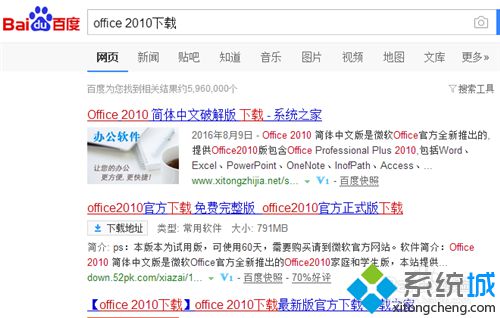
2、如果已经安装了,查看是否激活,打开任一个(word excel PPT等),比如我安装的是2013版本的,打开excel吧。 点击左上角的“文件”,进入看到左侧“账户”,点击,看到右侧产品信息,显示是激活的产品,证明是激活,反之会显示待激活的产品。
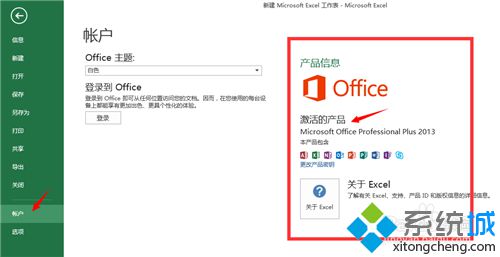
3、如果是未激活的产品,怎么激活呢,下面说说。首先确定自己电脑是什么系统,win10,win7?,多少位32还是64?回到桌面,找到“我的电脑”或者“计算机”或“此电脑”,点击右键选择属性。看到电脑的属性。
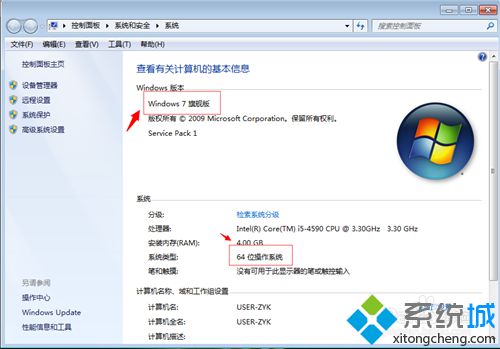
4、好的,回到百度搜索激活工具“HEU_KMS_Activator”,选择适合自己系统的比如我的是win7,64位的,选择下载。
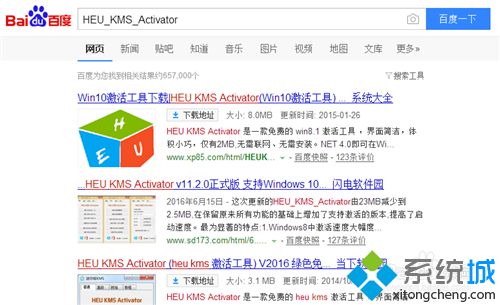
5、下载完后,打开软件如图,点击激活安装的office版本,我的是2013,点击,也可以点击一键激活并自动续期。
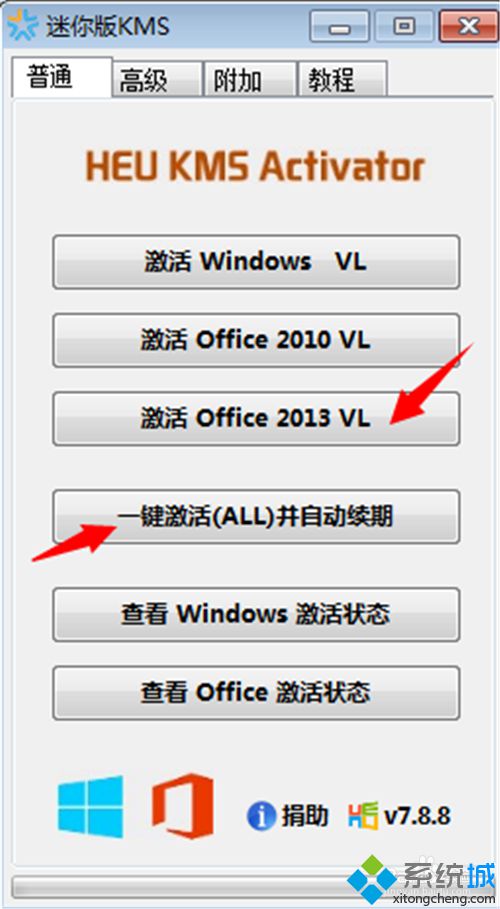
6、激活成功后会弹出对话框,OK目前就都激活了,可以按照第二步查看下是否激活。如果不行的话点击“附加”,输入服务器IP,点击下面步骤就OK.
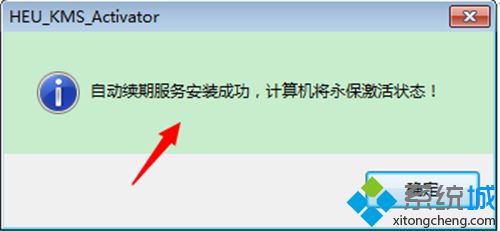
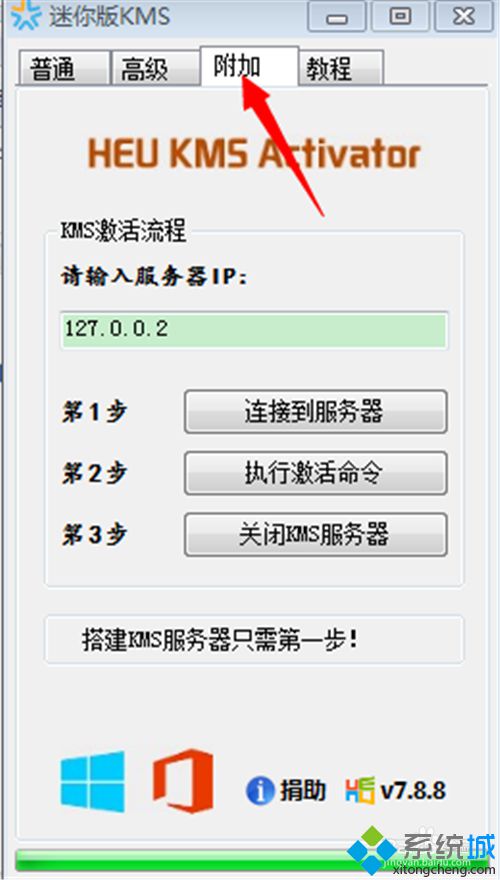
win10系统下查看office办公软件是否已激活的方法就为大家介绍到这里了。感兴趣的朋友,可以参考一下。希望本教程能够帮助到所有有需要的朋友们!
相关教程:电脑office办公软件如何查看office 激活WIN10激活软件是什么win10 office 激活查看win7是否永久激活我告诉你msdn版权声明:以上内容作者已申请原创保护,未经允许不得转载,侵权必究!授权事宜、对本内容有异议或投诉,敬请联系网站管理员,我们将尽快回复您,谢谢合作!










